
- Autor John Day [email protected].
- Public 2024-01-30 12:01.
- Naposledy zmenené 2025-01-23 15:06.


Hlavným cieľom tohto projektu je ukázať, ako prepojiť sériovú kameru uCAM-II so systémom 4Duino. uCAM-II je vysoko integrovaná mikro sériová kamera, ktorú môže ovládať každý hostiteľ, ktorý pre vložené zobrazovacie aplikácie vyžaduje videokameru alebo fotoaparát s kompresiou JPEG. uCAM-II spracováva rôzne funkcie, vďaka ktorým je jednoduché pripojiť sa k mikrokontroléru. Nasleduje zoznam niekoľkých funkcií, ktoré vám pomôžu lepšie porozumieť modulu.
Tento projekt umožňuje užívateľovi zachytiť obrázky vo formáte JPEG pomocou uCAM-II a uložiť ich na kartu uSD. Odporový dotykový displej 4Duino sa používa ako prostriedok pre grafické rozhranie na ovládanie a oznamovanie stavu uCAM-II.
Krok 1: Ako to funguje

Prvý diagram zobrazuje inicializáciu uCAM-II. Druhý diagram zobrazuje snímanie a ukladanie obrázku JPEG.
Krok 2: VYBUDUJTE


Budete potrebovať nasledujúce:
- 4Duino-24
- uCAM-II
- Prepojovacie káble
- Micro USB kábel
- karta uSD
Zostavte obvod podľa Fritzingovho diagramu.
Krok 3: Program

Na programovanie tohto projektu sa používa prostredie Extended Graphics Workshop 4 - 4. Tento projekt vyžaduje, aby bolo nainštalované Arduino IDE, pretože Workshop nazýva Arduino IDE na zostavovanie skíc Arduino. Na naprogramovanie 4Duino však nie je potrebné otvárať alebo upravovať Arduino IDE. Otvorte tento súbor pomocou Workshop 4.
- Stiahnite si projekt tu.
- Pripojte 4Duino k počítaču pomocou kábla USB.
- Potom prejdite na kartu Komunikácia a vyberte port Komunikácia, ku ktorému sa 4Duino pripojilo.
- Nakoniec sa vráťte na kartu „Domov“a teraz kliknite na tlačidlo „Comp’nLoad“.
- Workshop 4 IDE vás vyzve, aby ste do počítača vložili kartu uSD, aby ste mohli uložiť obrázky miniaplikácií. Vložte kartu uSD, vyberte príslušnú jednotku a stlačte tlačidlo „OK“. Ak karta uSD obsahuje obrázky miniaplikácií, môžete kliknúť na tlačidlo „Nie, ďakujem“.
- Po nahraní programu do 4Duino sa pokúsi pripojiť kartu uSD. Ak karta uSD nie je k dispozícii, vytlačí chybové hlásenie.
- Všetko, čo musíte urobiť, je vložiť kartu uSD, na ktorú ste uložili súbory s obrázkami, do 4Duino. Demonstration
Teraz môžete uCam-II jednoducho nasnímať a uložiť obrázky JPEG do vašich projektov 4Duino. Ďalšie projekty nájdete na našej webovej stránke 4D Makers.
Odporúča:
Živé streamovanie videa v rozlíšení HD 4G/5G z dronu DJI s nízkou latenciou [3 kroky]: 3 kroky
![Živé streamovanie videa v rozlíšení HD 4G/5G z dronu DJI s nízkou latenciou [3 kroky]: 3 kroky Živé streamovanie videa v rozlíšení HD 4G/5G z dronu DJI s nízkou latenciou [3 kroky]: 3 kroky](https://i.howwhatproduce.com/images/009/image-25904-j.webp)
Živé streamovanie videa v rozlíšení HD 4G/5G z DJI Drone s nízkou latenciou [3 kroky]: Nasledujúci sprievodca vám pomôže získať živé video streamy v kvalite HD z takmer akéhokoľvek dronu DJI. S pomocou mobilnej aplikácie FlytOS a webovej aplikácie FlytNow môžete začať streamovať video z drona
Bezdrôtový monitor pulzu s krokmi 4Duino-24: 4

Bezdrôtový monitor pulzu s funkciou 4Duino-24: Bezdrôtový monitor pulzu je koncepčný projekt vytvorený pre nemocnice a kliniky. Jeho hlavnou funkciou je minimalizovať čas, ktorý sestry alebo lekári potrebujú na návštevu každého pacienta v nemocnici. Lekári a sestry zvyčajne navštevujú každého pacienta, aby skontrolovali
HowTo - Esp -12F Mini WiFi modul ESP8266 18650 Nodemcu Batterie 0,96”OLED DEMO Via Arduino GUI: 4 kroky

HowTo - Esp -12F Mini WiFi Modul ESP8266 18650 Nodemcu Batterie 0,96”OLED DEMO Via Arduino GUI: Dobrý deň, veľa možností pre váš OLED displej. Viac informácií nájdete na tejto stránke, napríklad ich ARDUINO GUI zum schreiben des CODEs und zum hochladen der Firmwa
Demo (HID) a prevencia klávesnice Arduino: 4 kroky (s obrázkami)

Demo (HID) a prevencia klávesnice Arduino: V tomto projekte použijeme arduino leonardo na simuláciu možného útoku USB pomocou HID (zariadenie s rozhraním humain). Tento tutoriál som nevytvoril preto, aby som pomohol hackerom, ale aby som vám ukázal niekoľko skutočných nebezpečenstiev a ako sa chrániť pred tými
Lab 1 - Sériové demo: 5 krokov
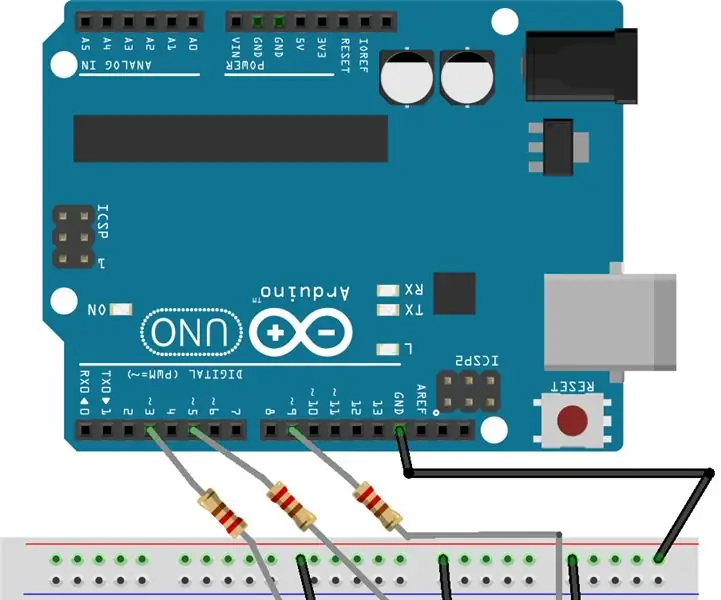
Lab 1 - Serial Demo: Tento príklad ukazuje, ako používať sériový vstup na ovládanie LED diód
